Fix: PS5 Kein Signal erkannt oder HDMI funktioniert nicht
Verschiedenes / / December 21, 2021
Playstation ist derzeit eine der bekanntesten Spielekonsolen. Viele Spieler spielen gerne Spiele mit ihrer Playstation. PS5 ist jedoch qualitativ hochwertig gebaut und berücksichtigt die Spieleleistung. Aber manchmal treten kleinere Probleme auf und die Spieler können ihre Lieblingsspiele nicht spielen. Ein solches auffälligstes Problem ist das PS5-Problem, das kein Signal erkannt hat, begleitet von einem nicht funktionierenden HDMI-Problem.
Playstation ist eine Spielekonsole, daher ist die Konnektivität sehr wichtig, egal ob es sich um eine Internetverbindung oder um die Konnektivität zwischen Peripheriegeräten handelt. Das Problem, dass PS5 kein Signal erkannt hat, ist entweder auf einen technischen Fehler zurückzuführen oder das Gerät benötigt wahrscheinlich eine Anzeigekonfiguration. Wenn Sie also mit solchen Problemen konfrontiert sind, finden Sie unten einige Schritte zur Fehlerbehebung, die Sie ausführen können, um sie zu beheben.

Seiteninhalt
-
Fix: PS5 Kein Signal erkannt oder HDMI funktioniert nicht
- Methode 1: PS5-Konsole neu starten
- Methode 2: Auf fehlerhaftes Kabel prüfen
- Methode 3: Säubern Sie die Konnektivitätsports
- Methode 4: Quelleingang für Monitoranzeige prüfen
- Methode 5: Passen Sie den Anzeigebereich auf PS5 an
- Fazit
Fix: PS5 Kein Signal erkannt oder HDMI funktioniert nicht
Wenn Sie Spiele auf Ihrer PS5 spielen, ist es wichtig, dass die Konsole jederzeit mit Ihrem Anzeigegerät verbunden ist. Es ist in vielen Fällen zu beobachten, dass Benutzer dazu neigen, die Controllerkabel zu dehnen und schließlich die an der Rückseite der Konsole befestigten Displaykabel zu beschädigen, was zu Displayproblemen führt. Unten finden Sie einige Schritte zur Fehlerbehebung, die Sie ausführen können, um dieses Problem zu beheben.
Methode 1: PS5-Konsole neu starten
In den meisten Fällen sehen Sie einen schwarzen Bildschirm, der kein Signal anzeigt. Dies könnte daran liegen, dass Ihre PS5 aufgrund von Inaktivität in den Ruhezustand übergegangen ist. Starten Sie also Ihre PS5-Konsole neu und prüfen Sie, ob das Problem weiterhin besteht.
PS5 ist eine schwere Spielekonsole und wird schnell heiß. Wenn Sie Ihr PS5-Gerät also nicht in einer geeigneten Umgebung aufbewahren, kann es sich aufheizen und automatisch herunterfahren. Wir empfehlen Benutzern, ihre PS5 in einer offenen Umgebung mit frischer Luft aufzubewahren und die Fenster geöffnet zu lassen. Wenn Ihre PS5-Konsole zu stark heizt, sollten Sie sie möglicherweise von Ihrem lokalen Servicecenter überprüfen lassen.
Methode 2: Auf fehlerhaftes Kabel prüfen
Sie können Ihre PS5 über ein HDMI- oder VGA-Kabel an Ihren Monitor anschließen. Aber diese Kabel haben nur eine Lebensdauer von 2-3 Jahren. Nach dieser Zeit beginnen sie sich zu verschlechtern und beschädigt zu werden. In einigen Fällen können sie versehentlich beschädigt werden, wenn Sie beim Spielen an diesen Kabeln mit längerer Kraft ziehen. Prüfen Sie daher, ob Ihr Kabel Verschleißerscheinungen aufweist und kaufen Sie bei Bedarf ein neues.
Methode 3: Säubern Sie die Konnektivitätsports
Wir halten unsere PS5-Konsolen oft von vorne sauber, aber es erfordert auch eine regelmäßige Reinigung von hinten. Vor allem Konnektivitätsports wie der Kopfhöreranschluss, der Stromanschluss und die HDMI-Anschlüsse werden mit Staub und Spinnweben bedeckt. Diese Fremdpartikel können dazu führen, dass kein Signal erkannt wird oder HDMI nicht funktioniert.
Um solche Anschlüsse zu reinigen, empfehlen wir Ihnen, ein weiches Handtuch oder Tuch zu verwenden. Wenn es nicht verfügbar ist, können Sie Ihren Staubsauger auch verwenden, um übermäßigen Staub aus diesen Anschlüssen abzusaugen. Nachdem Sie alle Ports gelöscht haben, schließen Sie alle Kabel an und prüfen Sie, ob es funktioniert.
Methode 4: Quelleingang für Monitoranzeige prüfen
Wenn Sie kürzlich Ihren Monitor für Ihre PS5-Konsole gewechselt haben, die mehrere Eingänge akzeptiert, müssen Sie die Eingangssignale proaktiv festlegen.
Öffnen Sie dazu Ihre TV-Fernbedienung und gehen Sie zu den Einstellungen. Wenn Ihre Fernbedienung über eine Quellentaste verfügt, können Sie diese stattdessen drücken.
Anzeige
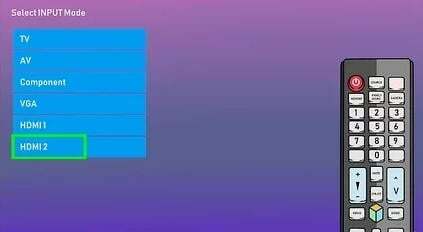
Gehen Sie hier zu den Quelleinstellungen und wählen Sie HDMI-Verbindung. Wenn Ihr Monitor mehrere HDMI-Verbindungen unterstützt, können Sie den Anschluss angegeben haben, an dem Sie das Kabel angeschlossen haben.
Methode 5: Passen Sie den Anzeigebereich auf PS5 an
Falls Sie seltsame Zeilen auf Ihrem PS5-Display erhalten, müssen Sie möglicherweise die Displayausgabe konfigurieren. Dies geschah normalerweise, wenn Sie Ihre PS5-Konsole für ein besseres Gameplay an einen neuen Monitor anschließen.
Anzeige
- Gehen Sie zu Einstellungen, navigieren Sie zum Bildschirm und zur Option Video. Klicken Sie auf Anzeigebereich anpassen.
- Folgen Sie den Anweisungen auf dem Bildschirm.
Fazit
Kleinere Probleme wie Verbindungsprobleme sind zwischen digitalen Geräten wie Spielkonsolen, WLAN-Routern und PS5-Geräten sehr häufig. Ich bin sicher, dass Sie die Probleme mit der PS5 ohne Signalerkennung und HDMI-Funktion beheben können, indem Sie die oben genannten Methoden befolgen. Falls diese nicht helfen, besteht die Möglichkeit, dass die Hardware selbst beschädigt wird. In einem solchen Fall empfehlen wir Ihnen, sich beim Kundendienst zu erkundigen, ob sich Ihr Gerät noch in der Garantiezeit befindet und es austauschen zu lassen.



